Updated on 2023-06-02
views
5min read
WhatsApp ist ohne Zweifel die beliebteste Messaging-App mit rund 2 Milliarden monatlichen Nutzern weltweit. Viele Benutzer sind jedoch aufgrund verschiedener Faktoren nicht in der Lage, ihre Nachrichten abzurufen. Ein typisches Ereignis ist das unbeabsichtigte Löschen von WhatsApp-Chats. In dieser Situation zu sein, kann also ziemlich unglücklich sein. Aber zunächst müssen Sie sich keine großen Sorgen machen, da WhatsApp so konzipiert ist, dass Benutzer auch nach dem Löschen oder Löschen auf ihre Nachrichten zugreifen können.
In diesem Beitrag werden wir sechs einfache Methoden zum Abrufen von WhatsApp-Nachrichten durchgehen, einschließlich Backup- und Nicht-Backup-Optionen, die einfach zu implementieren sind und keine umfangreichen technologischen Kenntnisse erfordern. Wir geben auch unsere Top-Empfehlung für die Wiederherstellung aller Arten von WhatsApp-Daten/Anhängen ohne zusätzlichen Aufwand, was keine Zeit in Anspruch nimmt.
Teil 1: Warum habe ich meine WhatsApp-Nachrichten auf Android verloren?
WhatsApp-Nachrichten könnten für viele von uns von entscheidender Bedeutung sein. Manchmal verlieren wir sie jedoch aus verschiedenen Gründen von unseren Android-Geräten. Die Gründe können technischer oder menschlicher Natur sein. Zum Beispiel:
- Das versehentliche Löschen von Chats oder Schäden an Ihrem Telefon sind die häufigste Ursache für den Verlust von WhatsApp-Daten.
- Wenn Sie Ihr Android-Gerät mit einem vireninfizierten PC verbinden, können WhatsApp-Gespräche dabei verloren gehen.
- Beim Übertragen oder Sichern von WhatsApp-Daten könnte Ihr USB versehentlich deaktiviert oder ausgesteckt werden. Dies kann zu WhatsApp-Datenverlust führen.
- Andere Szenarien, wie das Wiederherstellen der Werkseinstellungen, das Flashen des ROM, das Rooten usw., können ebenfalls zu einem Verlust von WhatsApp-Daten auf Ihrem Android-Gerät führen.
Teil 2: Wie kann man gelöschte WhatsApp-Nachrichten auf Android wiederherstellen? [Top 6 Möglichkeiten]
Wenn Sie einen WhatsApp-Chat aus irgendeinem Grund verlieren, kann er immer durch verschiedene Methoden wiederhergestellt werden, da diese Anwendung Optionen für die Wiederherstellung der verlorenen Daten bietet. Außerdem könnten die Lösungen jeden Backup-Service oder jedes Datenwiederherstellungstool anbieten. Kommen wir also zu den Methoden, ohne Zeit zu verlieren.
Weg 1: Der beste Weg, um gelöschte WhatsApp-Nachrichten auf Android ohne Backup wiederherzustellen [100 % effektiv]
Eassiy Android Data Recovery Tool ist die effektivste Methode zum Wiederherstellen von WhatsApp-Nachrichten von jedem Android-Gerät. Mit dieser Anwendung können Sie nicht nur WhatsApp-Chats wiederherstellen, sondern auch andere WhatsApp-Anhänge wie Videos, Fotos, Sprache, Aufkleber, Dokumente usw. Der interessanteste Teil ist, dass Sie keine Sicherung Ihrer Daten benötigen, um den Wiederherstellungsprozess abzuschließen. Es ist ein ausgeklügeltes Tool, das fast jedes Dateiformat, insbesondere mehr als 16 Datentypen, von jedem Android-Gerät wiederherstellen kann. Außerdem unterstützt diese Software über 6000 Android-Telefone, darunter beliebte. Sie können alle Daten mit den drei einfach zu befolgenden Wiederherstellungsmodi wiederherstellen: direkt von Ihrem Android-Gerät, Ihrer SD-Karte und Ihrer SIM-Karte. In Bezug auf die Geschwindigkeit bietet diese Software sowohl Quick-Scan- als auch Deep-Scan-Optionen, die einige Sekunden bis einige Minuten dauern, um mehr als 1000 gelöschte Dateien zu scannen. Darüber hinaus können Sie verlorene Nachrichten, die Sie nach dem Scan wiederherstellen möchten, in der Vorschau anzeigen, was Zeit spart.
Merkmale:
- Unterstützt mehr als 16+ Dateitypen.
- 1000 gelöschte Dateien können mit dem Schnellscan-Prozess in Sekunden gescannt werden.
- Unterstützt über 6000+ Android-Smartphones.
- Es ist sowohl mit gerooteten als auch mit nicht gerooteten Android-Smartphones kompatibel.
- Drei Scanmethoden: Android-Telefon, SD-Karte und SIM-Karte.
Schritte zum Wiederherstellen von Android-WhatsApp-Nachrichten ohne Backup:
Schritt 1: Laden Sie die entsprechende Version des Eassiy Android-Datenwiederherstellungstools von der offiziellen Website herunter und installieren Sie sie. Verbinden Sie danach Ihr Android-Gerät mit Ihrem PC und aktivieren Sie das USB-Debugging.

Schritt 2: Nachdem Sie Ihr Telefon an Ihren Computer angeschlossen haben, wird eine Schnittstelle angezeigt, mit der Sie Kategorien gelöschter Daten auswählen können. Um gelöschte WhatsApp-Daten von Ihrem Android-Gerät wiederherzustellen, wählen Sie die Option „WhatsApp“ oder „WhatsApp-Anhänge“ und klicken Sie auf die Schaltfläche „Weiter“.

Schritt 3: Um auf verlorene WhatsApp-Nachrichten zuzugreifen, fügt die Anwendung Ihrem Telefon eine App hinzu, die um Erlaubnis bittet, die später nach Ihrer Datenwiederherstellung gelöscht wird. Gehen Sie nach dem Öffnen Ihres Telefons zu den Entwickleroptionen und wählen Sie Installieren, um die Eassiy-App über USB herunterzuladen.

Schritt 4: Nachdem Sie der Anwendung Berechtigungen erteilt haben, wählen Sie „Autorisierte Dateien scannen“, um mit der Suche nach gelöschten WhatsApp-Chats auf Ihrem Gerät zu beginnen.
Hinweis: Die Eassiy-Software sammelt keine Ihrer Informationen. Das Gewähren des Zugriffs auf die App ist also absolut sicher.
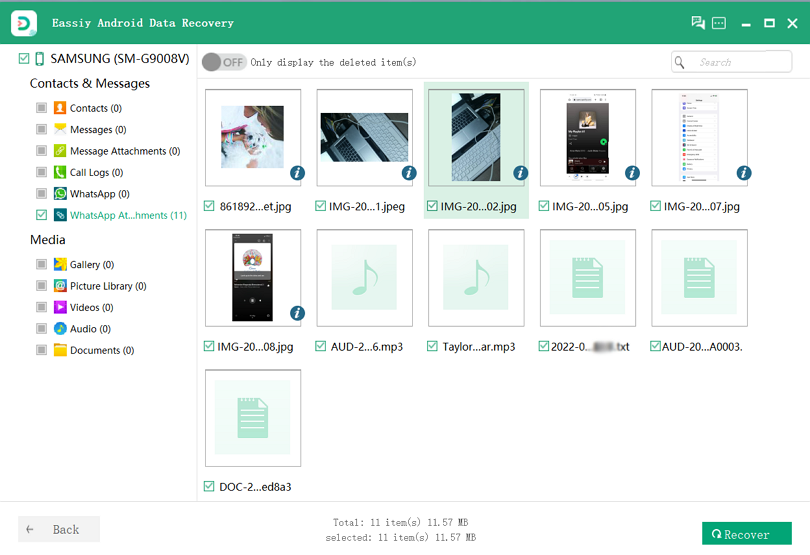
Schritt 5: Nach Abschluss des Scanvorgangs können Sie eine Vorschau der gelöschten WhatsApp-Nachrichten oder Anhänge anzeigen und die Daten, die Sie wiederherstellen möchten, selektiv wiederherstellen, indem Sie einfach auf die Schaltfläche „Wiederherstellen“ klicken.
Weg 2: Gelöschte WhatsApp-Nachrichten Android von Google Drive abrufen
Wenn Sie die Chat-Sicherung in den Einstellungen der App aktivieren, macht WhatsApp Automatic Backup es einfach, gelöschte Nachrichten wiederherzustellen. Mit dieser einfachen Methode können Sie WhatsApp-Chats von Google Drive wiederherstellen, indem Sie dieselbe Telefonnummer und dasselbe Google-Konto verwenden, das mit Ihrem WhatsApp-Konto verknüpft ist.
Schritt 1: Deinstallieren Sie zunächst Ihre WhatsApp-Anwendung von Ihrem Android-Gerät.
Schritt 2: Als nächstes müssen Sie WhatsApp neu installieren und sich mit derselben Telefonnummer anmelden, die Sie zuvor verwendet haben.
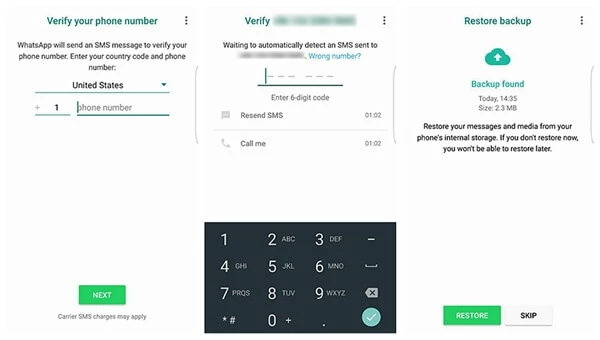
Schritt 3: Wenn Sie aufgefordert werden, den Nachrichtenverlauf aus einer Sicherungsdatei wiederherzustellen. Tippen Sie auf die Schaltfläche „Wiederherstellen“, um alles aus der letzten Sicherung wiederherzustellen. Es wird die Arbeit für Sie erledigen.
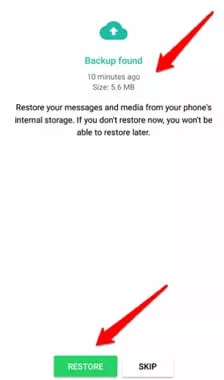
Hinweis: Denken Sie daran, dass WhatsApp nur die beiden neuesten Sicherungsdateien in Android aufbewahrt, nicht mehr.
Weg 3: Android-Datenwiederherstellung von WhatsApp-Nachrichten aus lokaler Sicherung
WhatsApp erstellt jeden Tag automatisch lokale Backups und lädt sie auf den internen Speicher Ihres Telefons oder eine externe microSD-Karte auf Ihrem Android-Telefon hoch. Das Wiederherstellen Ihrer WhatsApp-Nachrichten aus dieser Sicherungsdatei ist also mit diesen Schritten möglich.
Schritt 1: Starten Sie zunächst den Dateimanager Ihres Android-Telefons. Fast jedes Android-System verfügt über einen Dateimanager-Ordner, in dem Sie Dateien und Ordner verwalten können.
Schritt 2: Navigieren Sie als Nächstes in der Dateiverwaltungs-App zu SD-Karte/WhatsApp/Datenbanken. Wenn Ihre Daten nicht auf der SD-Karte gespeichert sind, befinden sie sich möglicherweise im internen Speicher Ihres Telefons.
Schritt 3: Ändern Sie den Namen der Sicherungsdatei von msgstore-YYYY-MM-DD.1.db.crypt12 in msgstore.db.crypt12. (Bei einer früheren Sicherung wurde möglicherweise ein älterer Algorithmus verwendet, z. B. crypt9 oder crypt10.) Ändern Sie jedoch nicht die Verschlüsselungserweiterungsnummer.
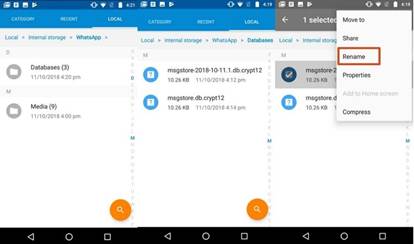
Schritt 4: Öffnen Sie die Google Drive-App und gehen Sie zu Backups. Wenn Sie auf eine WhatsApp-Sicherungsdatei stoßen, die Ihre Telefonnummer enthält. Tippen Sie auf das Dreipunkt-Menü und wählen Sie dann Sicherung löschen.
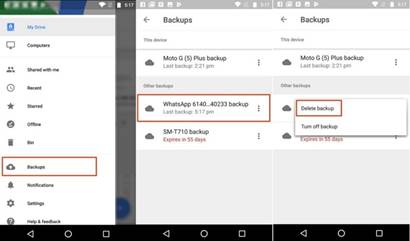
Schritt 5: Deinstallieren Sie die WhatsApp-Anwendung und installieren Sie sie erneut. Nachdem Sie mit Ihrer Telefonnummer ein Konto erstellt haben, fordert Sie die App auf, alle Ihre Nachrichten wiederherzustellen. Klicken Sie einfach auf die Registerkarte „Wiederherstellen“, um den Vorgang zu starten. Obwohl es ein paar Schritte dauert, ist es einfach zu folgen.
Weg 4: Gelöschte WhatsApp-Nachrichten von Android aus archivierten Chats wiederherstellen
Wenn Sie Ihre WhatsApp-Nachrichten aufbewahrt haben, anstatt sie zu löschen, können Sie WhatsApp-Chats mit Hilfe von WhatsApp selbst abrufen. Obwohl es nicht mehr auf der Registerkarte „Chat“ angezeigt wird, sind die Daten immer noch verfügbar, und Sie können diesen archivierten WhatsApp-Konversationsthread jederzeit wiederherstellen.
Schritt 1: Öffnen Sie WhatsApp und gehen Sie zum unteren Rand des Chats-Fensters, bevor Sie die Registerkarte „Archiviert“ auswählen.
Schritt 2: Tippen und halten Sie den Thread, den Sie wiederherstellen möchten, und wählen Sie dann Unarchive in der oberen Leiste.
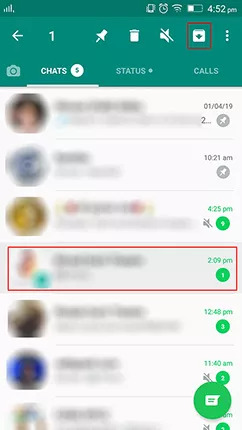
Weg 5: WhatsApp-Nachrichten zur Android-Datenwiederherstellung (Fotos/Videos)
Es gibt eine andere Möglichkeit, nicht nur WhatsApp-Nachrichten, sondern auch die Fotos/Videos, die Sie über die Anwendung teilen, wiederherzustellen. WhatsApp zeichnet jedes Bild und Video, das Sie senden und empfangen, standardmäßig im WhatsApp-Medienordner auf. Obwohl Sie ein Foto oder Video aus Ihrem Chat löschen können, bleibt es in Ihrem Medienordner. So rufen Sie diese Medien- und Bilddateien ab.
Schritt 1: Navigieren Sie in der Dateimanager-App Ihres Geräts zu Interner Speicher > WhatsApp > Medien. Hier finden Sie alle Anhänge wie Videos und Bilder, die Sie über WhatsApp empfangen und versendet haben.
Schritt 2: Durchsuchen Sie die verlorenen Dateien, und jetzt können Sie diese anzeigen oder wiederherstellen.
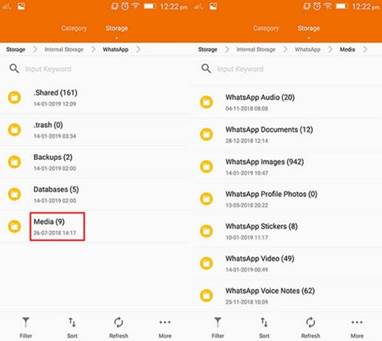
Weg 6: Gelöschte WhatsApp-Nachrichten von Android abrufen, indem Sie den Absender/Empfänger fragen
Es ist eine Methode, die kein Tool oder Gerät benötigt, um Ihre WhatsApp-Nachrichten abzurufen. Sie können den Nachrichtenempfänger einfach bitten, den gelöschten Chat zu senden, den Sie möglicherweise versehentlich auf Ihrer Seite gelöscht haben, oder umgekehrt. Wenn Sie jedoch zufällig die Option „FÜR ALLE LÖSCHEN“ wählen, wird die Nachricht sowohl auf der Seite des Absenders als auch auf der Seite des Empfängers entfernt. Seien Sie also vorsichtig.
Teil 3: FAQs zur Wiederherstellung gelöschter WhatsApp-Nachrichten Android
1. Wie kann ich meine WhatsApp-Nachrichten wiederherstellen, ohne die Anwendung neu zu installieren?
Installieren Sie eine beliebige Dateimanager- oder Dateiexplorer-Software auf Ihrem Gerät und greifen Sie auf Ihr WhatsApp-Backup im lokalen Speicher zu. Navigieren Sie zum Speicher Ihres Geräts und wählen Sie WhatsApp. Navigieren Sie danach zu Datenbanken oder SD-Karte> WhatsApp> Datenbanken. Es ist der Ort, an dem Sie die Sicherungsdateien finden.
2. Wo finde ich den WhatsApp-Papierkorb auf jedem Android-Gerät?
Um auf den WhatsApp-Papierkorb zuzugreifen, starten Sie zuerst die App auf Ihrem Mobilgerät. Klicken Sie anschließend lange auf das WhatsApp-Symbol. Ein kleines Fenster erscheint; Tippen Sie dann in Android auf das Papierkorbsymbol oder deinstallieren Sie es. Unter iOS können Sie das Programm auch entfernen.
3. Hält WhatsApp Ihren Chat privat?
Viele WhatsApp-Funktionen machen den Chat privat, da die Ende-zu-Ende-Verschlüsselung sicherstellt, dass Nachrichten und Dateiübertragungen „privat“ bleiben, d. h. zwischen Absender und Empfänger. Nicht zugestellte Nachrichten werden jedoch nicht auf dem Server von WhatsApp gespeichert. WhatsApp ist also sicherer als andere Messaging-Apps.
Fazit
WhatsApp ist eine beliebte Plattform zum Teilen von Nachrichten oder anderen Anhängen, bei denen Sie aus verschiedenen Gründen Daten verlieren können. Wie wir jedoch gesehen haben, gibt es immer einige effektive Möglichkeiten, Ihre Nachrichten abzurufen. Es gibt drei Versionen für die erfolgreiche Wiederherstellung von WhatsApp-Chats: Verwendung von externem/internem Speicher, lokalem Sicherungsdienst oder einem Datenwiederherstellungstool eines Drittanbieters. Die einfache Android-Datenwiederherstellungssoftware war unsere beste Empfehlung, da nur diese Methode eine hohe Chance gewährleistet, gelöschte WhatsApp-Nachrichten ohne Schwierigkeiten wiederherzustellen. Auf diese Weise können Sie alle Arten von WhatsApp-Anhängen im Handumdrehen wiederherstellen.






